Você está preocupado que o disco rígido do seu computador possa morrer sem qualquer aviso? Veja como você pode controlá-lo e obter os primeiros sinais de alerta de possíveis problemas antes de realmente perder seus dados críticos.
Falhas no disco rígido são uma das formas mais comuns pelas quais as pessoas perdem dados importantes de seus computadores. À medida que mais memórias e documentos importantes são armazenados digitalmente, uma falha no disco rígido pode significar a perda de anos de trabalho. O Acronis Drive Monitor ajuda a evitar esses desastres avisando-o nos primeiros sinais de que seu disco rígido pode estar com problemas. Ele monitora muitos indicadores, incluindo aquecimento, erros de leitura / gravação, vida útil total e muito mais. Em seguida, ele o notifica por meio de um pop-up da barra de tarefas ou e-mail que foram detectados problemas. Este aviso antecipado permite que você saiba com antecedência que pode precisar comprar um novo disco rígido e migrar seus dados antes que seja tarde demais.
Começando
Vá até o site da Acronis para baixar o Drive Monitor (link abaixo). Você precisará inserir seu nome e e-mail para, em seguida, baixar esta ferramenta gratuita.
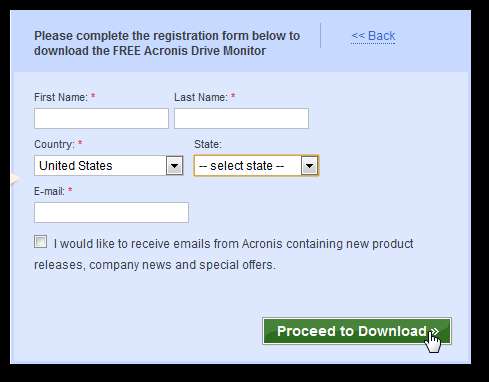
Além disso, observe que a página de download pode perguntar se você deseja incluir uma avaliação do programa de backup pago. Se você deseja simplesmente instalar o utilitário Drive Monitor, clique em Continue sem adicionar .
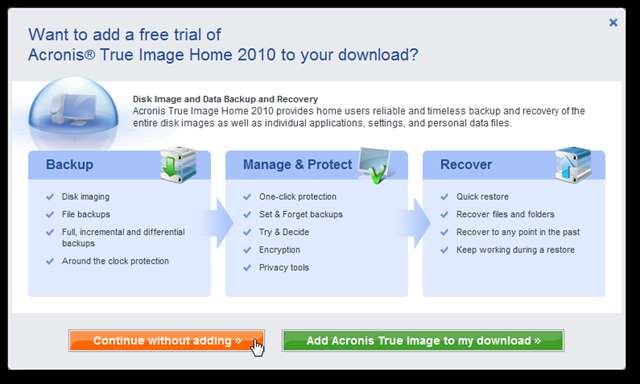
Execute o instalador quando o download for concluído. Siga as instruções e instale normalmente.
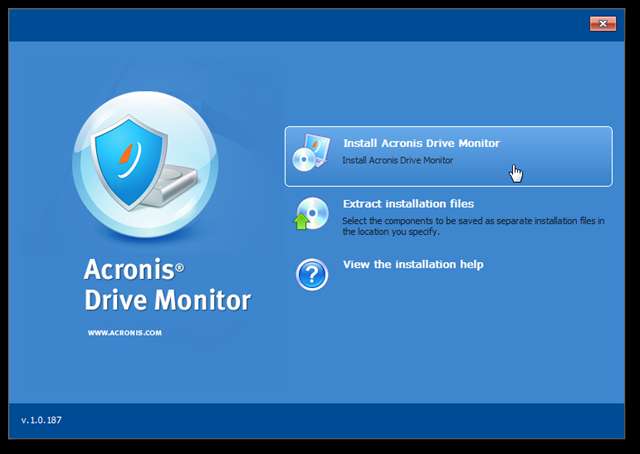
Depois de instalado, você pode obter rapidamente uma visão geral da saúde de seus discos rígidos. Observe que ele mostra 3 categorias: problemas de disco, backup Acronis e eventos críticos. Em nosso computador, tínhamos Seagate DiscWizard , um utilitário de backup de imagem baseado no Acronis Backup, instalado e o Acronis o detectou.
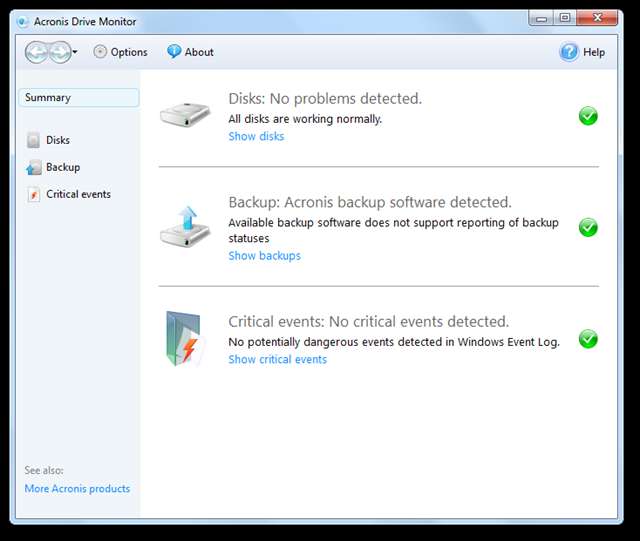
O Drive Monitor continua em execução na bandeja, mesmo quando a janela do aplicativo é fechada. Ele continuará monitorando seus discos rígidos e alertará você se houver um problema.
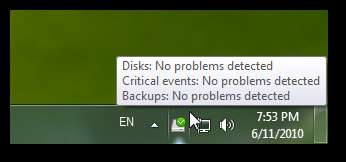
Encontre informações detalhadas sobre seus discos rígidos
A interface simples do Acronis permite que você tenha uma visão geral rápida de como as unidades do seu computador estão funcionando. Se desejar mais informações, clique no link abaixo da descrição. Aqui vemos que uma de nossas unidades superaqueceu, então clique Mostrar discos para obter mais informações.

Agora você pode selecionar cada uma de suas unidades e ver mais informações sobre elas. De Visão geral do disco guia que é aberta por padrão, vemos que nossa unidade está sendo monitorada, está em execução há um total de 368 dias e que sua saúde está boa. No entanto, ele está funcionando a 113F, que está acima do máximo recomendado de 107F.
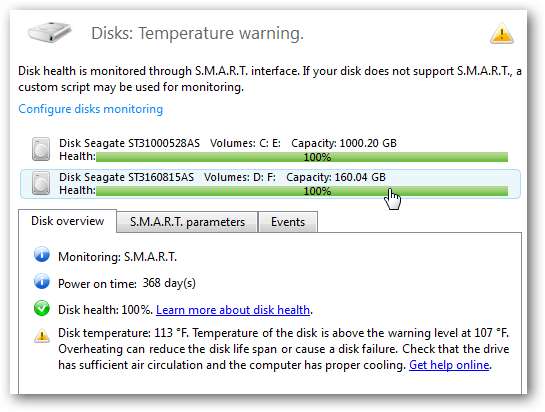
o INTELIGENTE. parametros guia nos dá informações mais detalhadas sobre nossa unidade. A maioria dos usuários não saberia qual seria um valor aceito, então ele também mostra o status. Se o valor estiver dentro dos parâmetros aceitos, ele reportará Está bem ; caso contrário, mostrará que há um problema nesta área.
Uma informação muito interessante que podemos ver é o número total de horas de ligação, contagem de iniciar / parar e contagem de ciclos de energia. Esses podem ser indicadores úteis para verificar se você está pensando em comprar um computador de segunda mão. Basta carregar este programa e você terá uma visão melhor de quanto tempo ele está em uso.
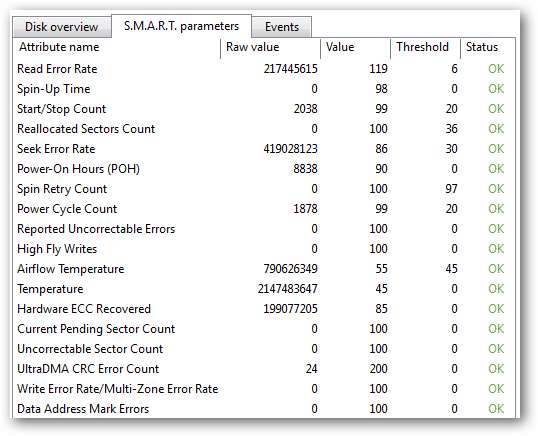
finalmente, o Eventos A guia mostra cada vez que o programa deu um aviso. Podemos ver que nosso disco, que já estava com problemas, está superaquecendo rotineiramente, mesmo quando nosso outro disco rígido estava funcionando em faixas normais de temperatura.
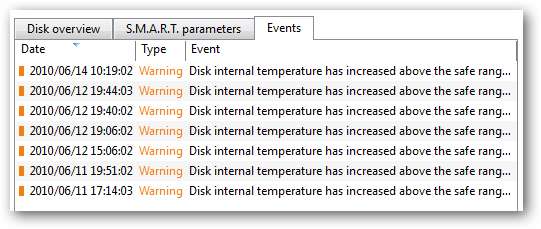
Monitore backups e erros críticos do Acronis
Além de monitorar estatísticas críticas de seus discos rígidos, o Acronis Drive Monitor também acompanha o status de seu software de backup e eventos críticos relatados pelo Windows. Você pode acessá-los na página inicial ou por meio dos links na barra lateral esquerda. Se você tiver qualquer edição de qualquer produto Acronis Backup instalado, ele mostrará que foi detectado. Observe que ele só pode monitorar o status do backup das versões mais recentes do Acronis Backup e True Image.
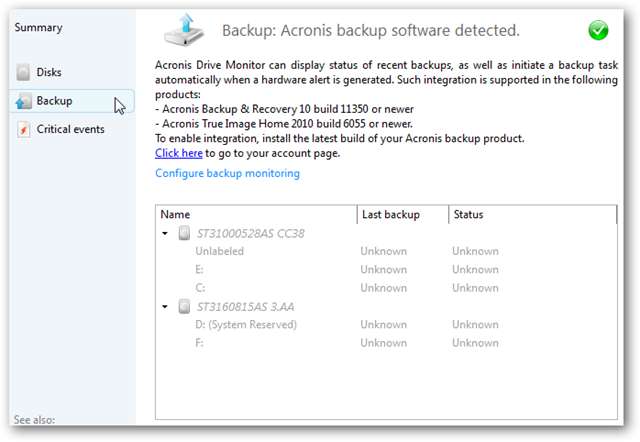
Se nenhum software de backup Acronis foi instalado, ele mostrará um aviso de que a unidade pode estar desprotegida e fornecerá um link para baixar o software de backup Acronis.
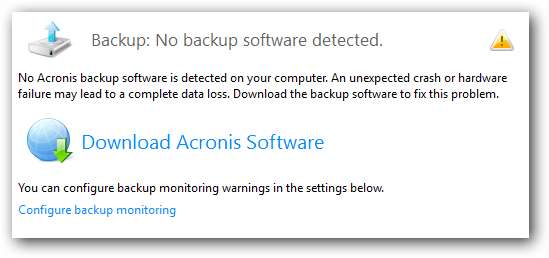
Se você tiver outro utilitário de backup instalado que deseja monitorar, clique em Configure o monitoramento de backup e, em seguida, desative o monitoramento nas unidades que você mesmo está monitorando.
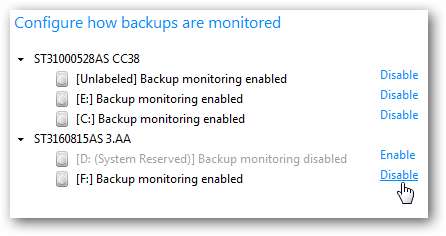
Finalmente, você pode visualizar quaisquer eventos críticos detectados no Eventos críticos guia à esquerda.
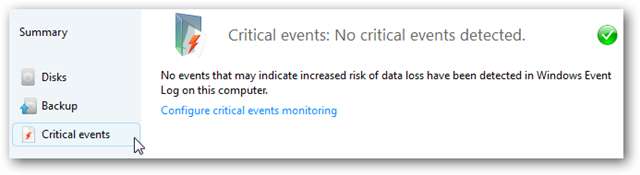
Receba um e-mail quando houver um problema
Um dos melhores recursos do Drive Monitor é a capacidade de enviar um e-mail sempre que houver um problema. Uma vez que este programa pode ser executado em qualquer versão do Windows, incluindo as edições Server e Home Server, você pode usar esse recurso para controlar a saúde de seus discos rígidos mesmo quando não estiver por perto. Para configurar isso, clique Opções no canto superior esquerdo.
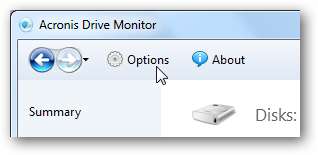
Selecione Alertas à esquerda e clique no botão Mudar configurações link para configurar sua conta de e-mail.
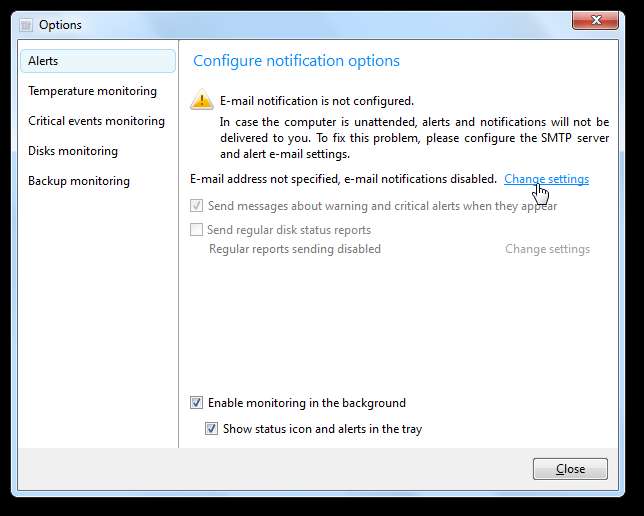
Digite o endereço de e-mail para o qual deseja receber alertas e um nome para o programa. Em seguida, insira as configurações do servidor de saída de e-mail para seu e-mail. Se você tiver uma conta do Gmail, insira as seguintes informações:
| Servidor de saída de correio (SMTP): | smtp.gmail.com |
| Porta: | 587 |
| Usuário e senha: | Seu endereço do Gmail e senha |
Verifica a Use criptografia caixa e selecione TLS nas opções de criptografia.
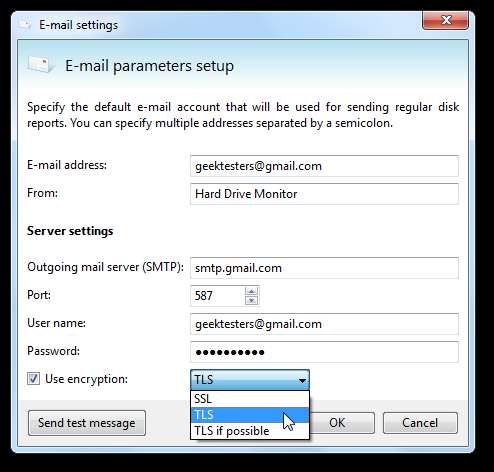
Ele agora enviará uma mensagem de teste para sua conta de e-mail, então verifique e certifique-se de que o envio está correto.
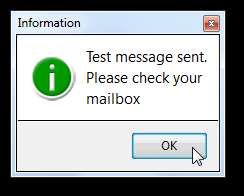
Agora você pode escolher que o programa lhe envie um e-mail automaticamente quando aparecerem avisos e alertas críticos, e também que envie relatórios regulares de status do disco.

Conclusão
Quer você tenha um disco rígido novo ou um que já viu dias melhores, conhecer a verdadeira saúde dele é uma das melhores maneiras de estar preparado antes que ocorra um desastre. Não é um substituto para backups regulares, mas pode ajudar a evitar problemas. Acronis Drive Monitor é uma boa ferramenta para isso e, embora desejássemos que não fosse tão centrado em suas ofertas de backup, ainda o achamos uma boa ferramenta.
Ligação







